Hur rensar jag skrivarens utskriftskö?

Säkert har varje person åtminstone en gång i sitt liv stått inför problemen med att mata ut information till en skrivare. Enkelt uttryckt, när du skickar ett dokument för utskrift, fryser enheten och sidkön fylls bara på. Den tidigare skickade filen gick inte igenom, och andra ark radades upp bakom den. Oftast uppstår detta problem med nätverksskrivare. Det är dock väldigt enkelt att lösa det. För att lösa detta problem har flera metoder utvecklats för att ta bort filer från utskriftskön.
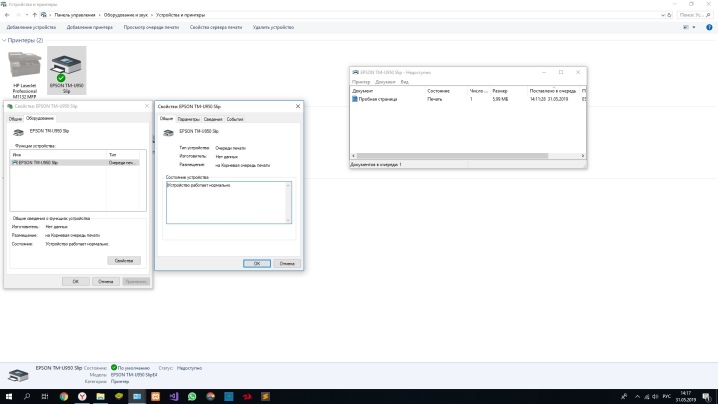
Hur tar man bort via "Task Manager"?
Det finns många anledningar till att filutskriften upphör eller sägs frysa. Alla användare kan träffa dem. Till exempel, när en fil skickas till en frånkopplad utskriftsenhet kommer i princip ingenting att hända, men själva filen kommer naturligtvis inte att skrivas ut. Detta dokument står dock i kö. Lite senare skickas en annan fil till samma skrivare. Skrivaren kommer dock inte att kunna konvertera den till papper, eftersom dokumentet som inte har bearbetats är i sin ordning.
För att lösa detta problem antas det att den onödiga filen tas bort från kön på ett vanligt sätt.
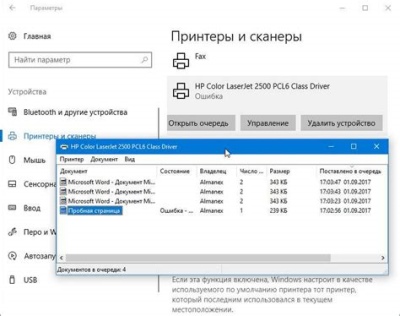
För att helt rensa skrivarens utskriftskö eller ta bort oönskade dokument från listan, du måste använda de detaljerade instruktionerna.
- Med hjälp av "Start"-knappen, placerad i nedre hörnet av bildskärmen, eller genom "Den här datorn" måste du komma till menyn "Enheter och skrivare".
- Det här avsnittet innehåller namnen på alla enheter som är anslutna till datorn. Du vill hitta utskriftsenheten som hänget har inträffat. Om det är den primära enheten kommer den att markeras med en bock. Om den fastnade skrivaren är valfri måste du söka efter den med namn från hela listan över enheter. Högerklicka sedan på namnet på den valda enheten och klicka på raden "Visa kön".
- I fönstret som öppnas visas namnen på filer som nyligen skickats. Om du behöver göra en fullständig städning klickar du bara på "Rensa kö". Om du bara vill ta bort 1 dokument måste du markera det, trycka på Delete-tangenten på tangentbordet eller klicka på namnet på dokumentet med musen och klicka på "Avbryt" i menyn som öppnas.
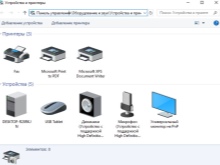


Naturligtvis kan du prova att återställa kön genom att starta om skrivaren eller till och med ta bort patronen. Men den här metoden hjälper inte alltid.
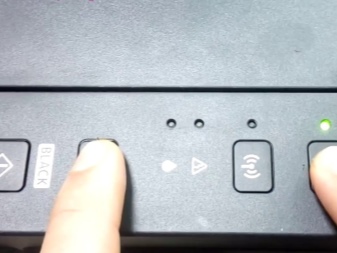

andra metoder
Vanliga datoranvändare som inte har kunskaper och färdigheter hos systemadministratörer, inför ett skrivarstopp, försöker ta bort från kön ett dokument som skickats för utskrift via "Kontrollpanelen". Men den här metoden hjälper inte alltid. I vissa fall tas inte filen bort från listan och själva listan rensas inte. I en sådan situation bestämmer användaren sig för att koppla bort enheten för att starta om. Men den här metoden kanske inte fungerar heller.
I vissa fall kan skrivaren inte skriva ut på grund av ett felaktigt datoroperativsystem.
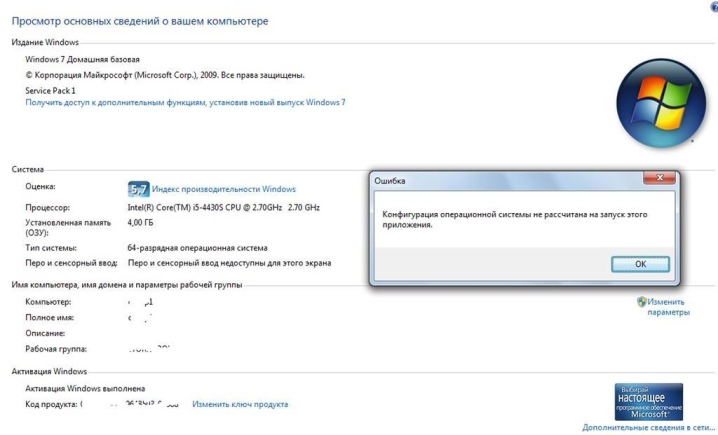
Detta kan bero på åtgärder från antivirus eller program som har tillgång till utskriftstjänsten.... I det här fallet kommer den vanliga rengöringen av kön inte att hjälpa. Lösningen på problemet är att med våld ta bort filerna som skickas för utmatning. Det finns flera sätt att göra detta i Windows OS.

Den enklaste metoden kräver att användaren kommer in i avsnittet "Administration". För att göra detta, gå till "Kontrollpanelen" och klicka på namnet på avsnittet "Stora ikoner". Vidare, i listan som öppnas, måste du öppna "Tjänster", "Utskriftshanterare".Högerklicka på den, välj raden "Stopp". I detta skede upphör trycktjänsten helt. Även om du försöker skicka ett dokument till utmatning kommer det inte att hamna i kön. Efter att "Stopp" -knappen har tryckts måste fönstret minimeras, men i inget fall stängas, eftersom du i framtiden måste återvända till det.
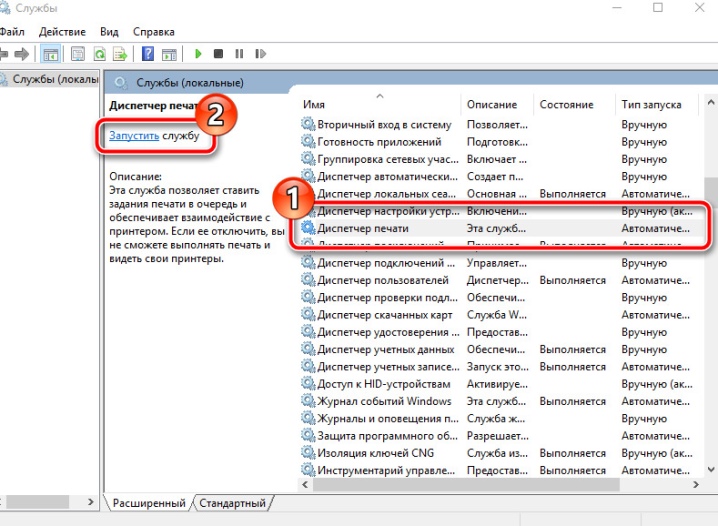
Nästa steg i att återställa skrivarens arbete kräver att du går till mappen Skrivare. Om enheten är installerad som standard finns den på "C"-enheten, mappen Windows System32. Sedan måste du hitta mappen Spool, där den nödvändiga katalogen finns. Väl i den här katalogen kommer du att kunna se kön med dokument som skickas till utskrift. Tyvärr kan vissa filer inte tas bort från kön. Denna metod innebär att hela listan raderas. Det återstår bara att välja alla dokument och trycka på knappen Ta bort. Men nu måste du återgå till det minimerade fönstret i snabbåtkomstpanelen och starta enheten.
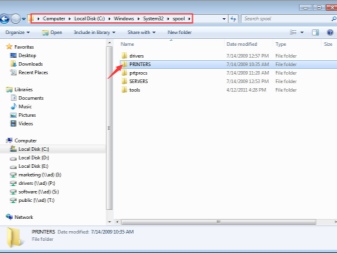
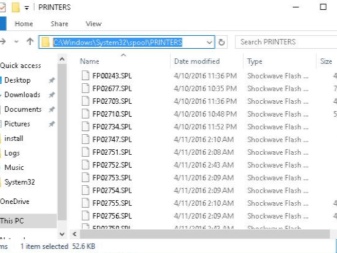
Den andra metoden för att ta bort dokument från kön, om utskriftsenhetens system är fruset, kräver att du anger kommandoraden.
På Windows 7 finns den i avsnittet "Standard", vilket är lättare att ta sig igenom "Start". För Windows 8 och Windows 10 måste du gå till "Start" och skriva förkortningen cmd i sökmotorn. Systemet kommer självständigt att hitta kommandoraden som måste öppnas. Därefter måste du ange flera kommandon som kräver en obligatorisk sekvens:
- 1 linje - nätstoppsspooler;
- 2nd line - del% systemroot% system32 spool-skrivare *. shd / F / S / Q;
- 3 rad - del% systemroot% system32 spoolskrivare *. spl / F / S / Q;
- 4:e raden - nätstartsspooler.
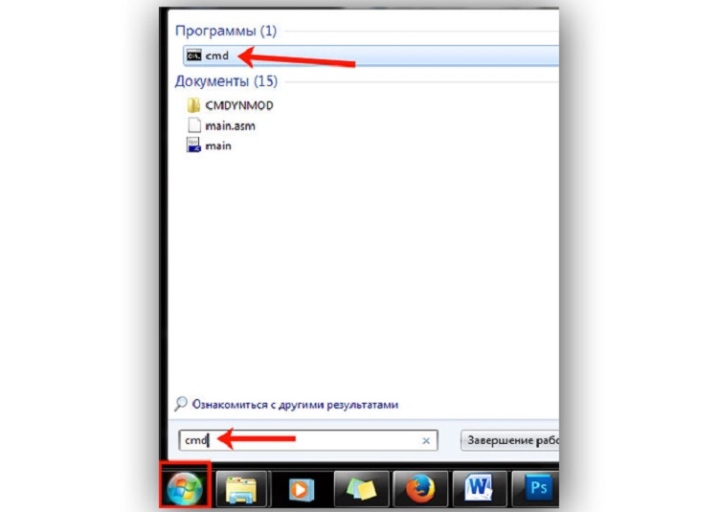
Denna borttagningsmetod är analog med den första metoden. Endast istället för manuell styrning används automatiseringen av systemet.
Det är värt att notera att den presenterade kompletta rengöringsmetoden är designad för skrivare installerade på "C" -enheten som standard. Om utskriftsenheten plötsligt installeras på en annan plats måste du göra redigeringen av koden.
Den tredje metoden är utformad för att skapa en fil som automatiskt kan rensa upp skrivarkön. I princip är den väldigt lik den andra metoden, men den har vissa funktioner.
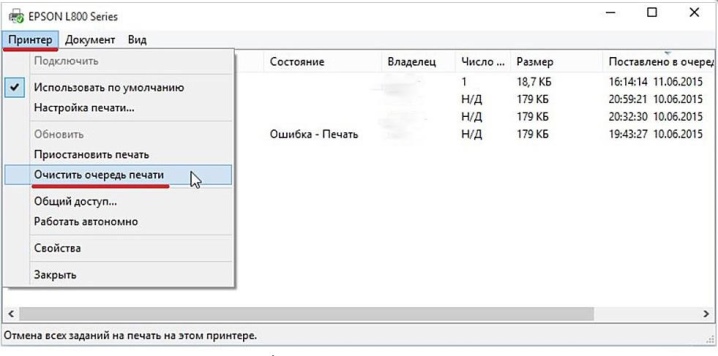
Först och främst måste du skapa ett nytt anteckningsblocksdokument. För att göra detta kan du använda en lång väg genom "Start"-menyn eller en kort väg - genom att trycka på RMB på ett fritt område på skärmen. Därefter skrivs kommandona in rad för rad:
- 1 linje - nätstoppsspooler;
- 2nd line - del / F / Q% systemroot% System32 spool-skrivare **
- Linje 3 - nätstartsspooler.
Därefter måste du spara det utskrivna dokumentet genom alternativet "Spara som".
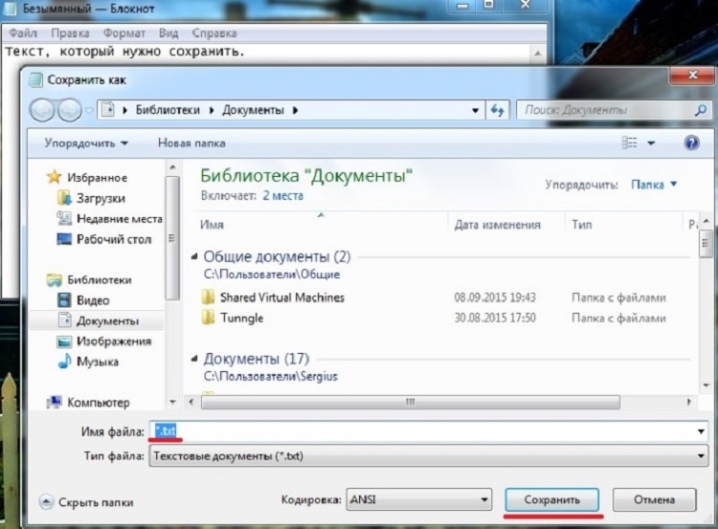
I fönstret som visas måste du ändra filtypen till "Alla filer" och ange ett namn som är bekvämt att använda. Den här filen kommer att fungera kontinuerligt, så den bör finnas i närheten och ha ett tydligt namn så att andra användare inte av misstag raderar den. När du har sparat anteckningsblocksfilen måste du hitta den och dubbelklicka på den. Detta dokument kommer inte att öppnas, men de kommandon som anges i det kommer att utföra de nödvändiga åtgärderna, nämligen: rensa utskriftskön.
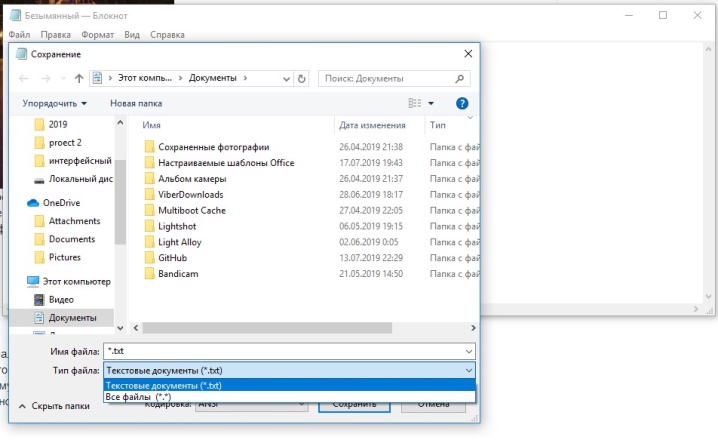
Bekvämligheten med denna metod ligger i dess hastighet. När filen har sparats kan den köras flera gånger. Kommandona i den kommer inte på avvägar och är i full kontakt med skrivarsystemet.
Det bör nämnas att de presenterade metoderna för att helt rensa dokumentkön kräver PC-administratörsrättigheter. Om du går under en annan användare kommer det att vara omöjligt att utföra sådana procedurer.
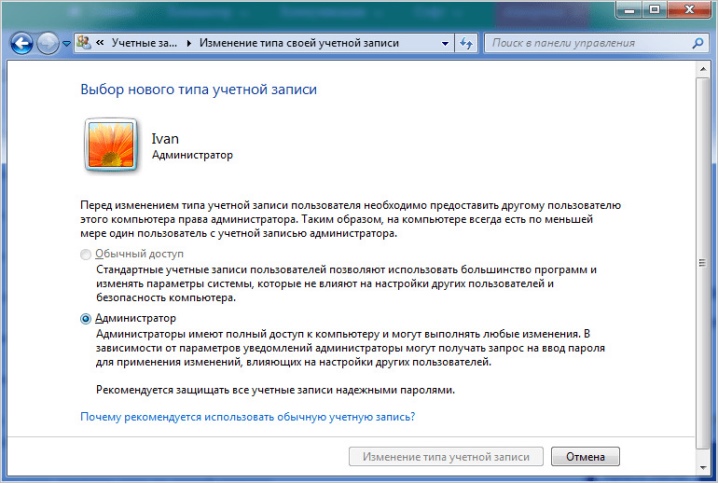
Rekommendationer
Tyvärr, även med kombinationen av sofistikerade enheter som en skrivare och en dator, uppstår många problem. Det mest akuta problemet är utskriftsenhetens vägran att konvertera elektroniska dokument till pappersmedia. Orsakerna till dessa problem kan vara mycket ovanliga.
Utrustningen kan ha stängts av eller patronen har tagit slut. Huvudsaken är att alla problem relaterade till skrivarens misslyckande att reproducera utskrifter kan lösas.

Och du kan fixa de flesta av arbetsfelen utan att anropa guiden.
Ofta är Print Spooler-systemtjänsten ansvarig för utskriftsfel. Metoder och sätt att lösa detta problem presenterades ovan. Du kan använda "Task Manager", och om det inte fungerar, utför en fullständig rengöring genom administrationen av datorn.
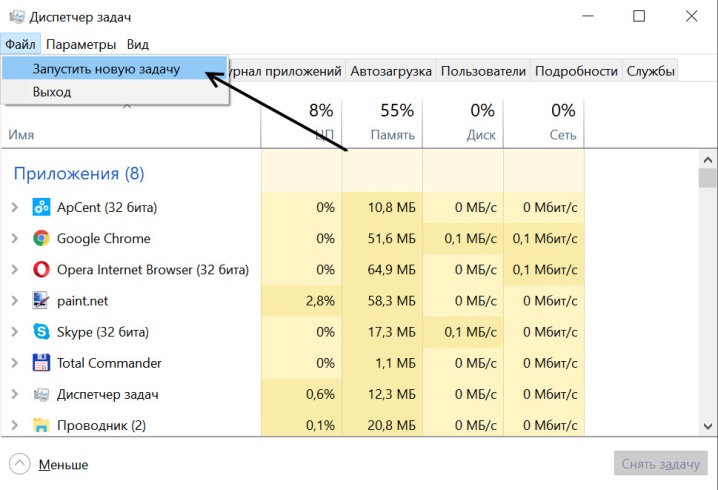
Men innan du går in i datorns operativsystem, flera andra mirakulösa metoder bör prövas som också kan hjälpa.
- Starta om. I det här fallet antas det att antingen skrivaren eller datorn eller båda enheterna startas om samtidigt. Men skicka inte ett nytt dokument för utskrift direkt efter omstart. Det är bäst att vänta några minuter. Om utskriften till skrivaren inte fungerade måste du lösa problemet i menyn "Task Manager".
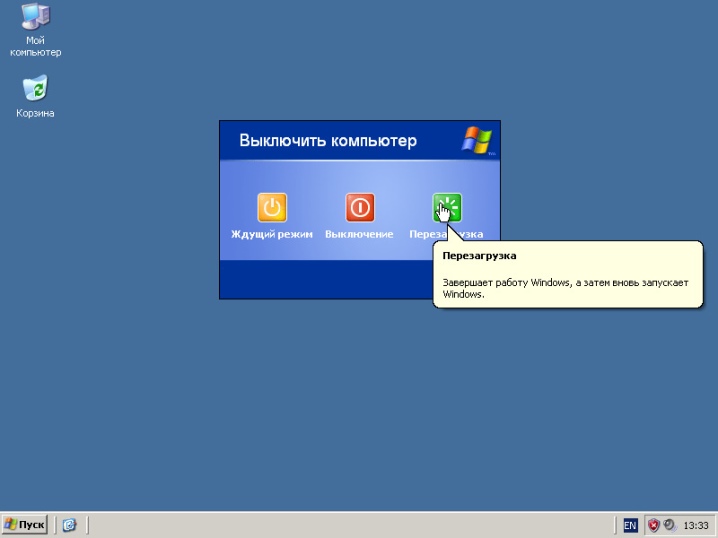
- Ta bort patronen. Denna metod hänvisar till ovanliga lösningar för problem med frysning av skrivare. Vissa modeller av utskriftsenheter kräver att du tar bort patronen för att starta om systemet helt, varefter dokumentet som skickas för utskrift antingen försvinner från kön eller kommer ut på papper.

- Fastklämda rullar. Vid frekvent användning av skrivare slits delar ut. Och först och främst gäller detta interna rullar. När du plockar upp papper kan de stanna. Däremot kan användaren enkelt ta bort arket. Men i kön kommer ett dokument som inte har behandlats att hänga kvar. För att inte röra upp kön måste du omedelbart ta bort filen från utskrift via "Task Manager".

Se nedan för hur du rensar utskriftskön.













Kommentaren skickades.